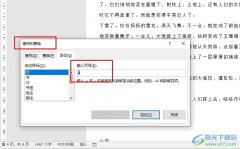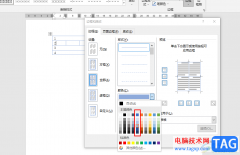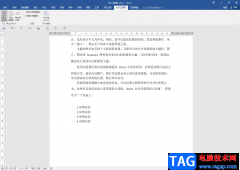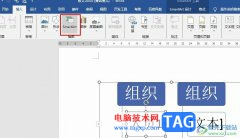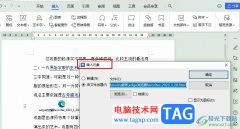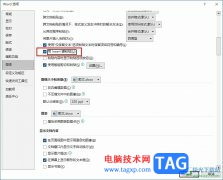在word文档中,用户可以使用其中的功能来设置文字段落的格式,
例如设置文字之间的间距或是段落行距,或者用户调整段落首行缩进以及对齐方式等,总的来说word软件中的功能是很强大的,能够很好的解决好大家的问题,当用户在word软件中编辑文档文件时,有时会在页面上插入文本框,会发现文字超出文本框,这种情况用户应该怎么来解决呢,其实这个问题很好解决,用户直接在软件中找到插入文本框选项并设置后文本框的宽度和高度,接着在打开的设置形状格式窗口中,用户直接取消根据文字调整形状大小选项即可解决,那么下面就和小编一起来看看这个问题的详细操作过程吧,感兴趣的用户也可以来看看,以备不时之需。
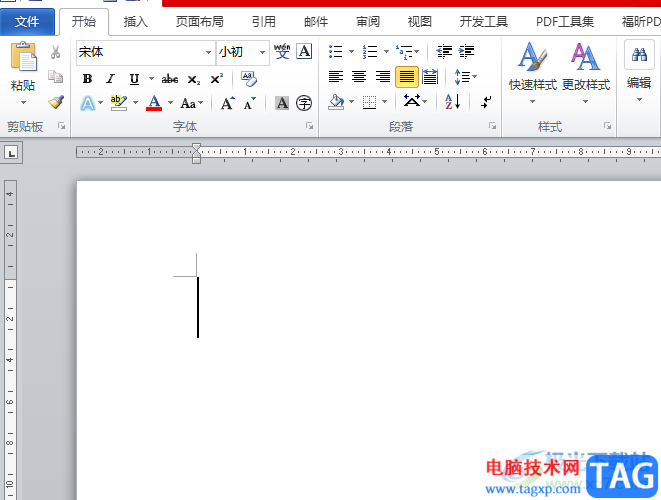
方法步骤
1.首先在word软件中打开文档文件,并来到编辑页面上来插入文本框
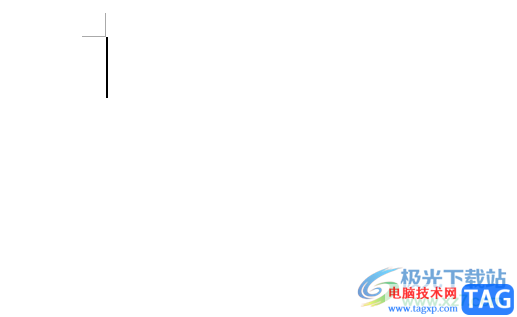
2.用户在菜单栏中点击插入选项,将会显示出相关的选项卡,用户选择文本框选项
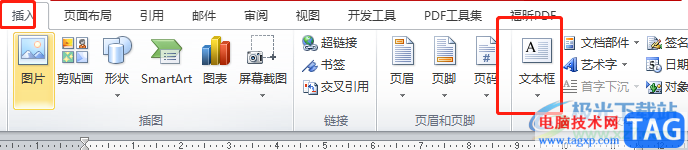
3.这时在弹出来的下拉菜单在,用户选择底部的绘制文本框选项
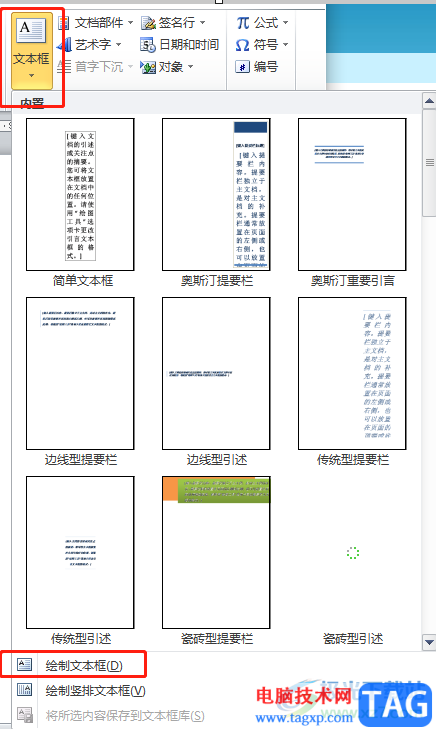
4.在页面上绘制出合适大小的文本框后,点击菜单栏中的绘图工具的格式选项,在显示出来的选项卡中设置好文本框的宽度和高度
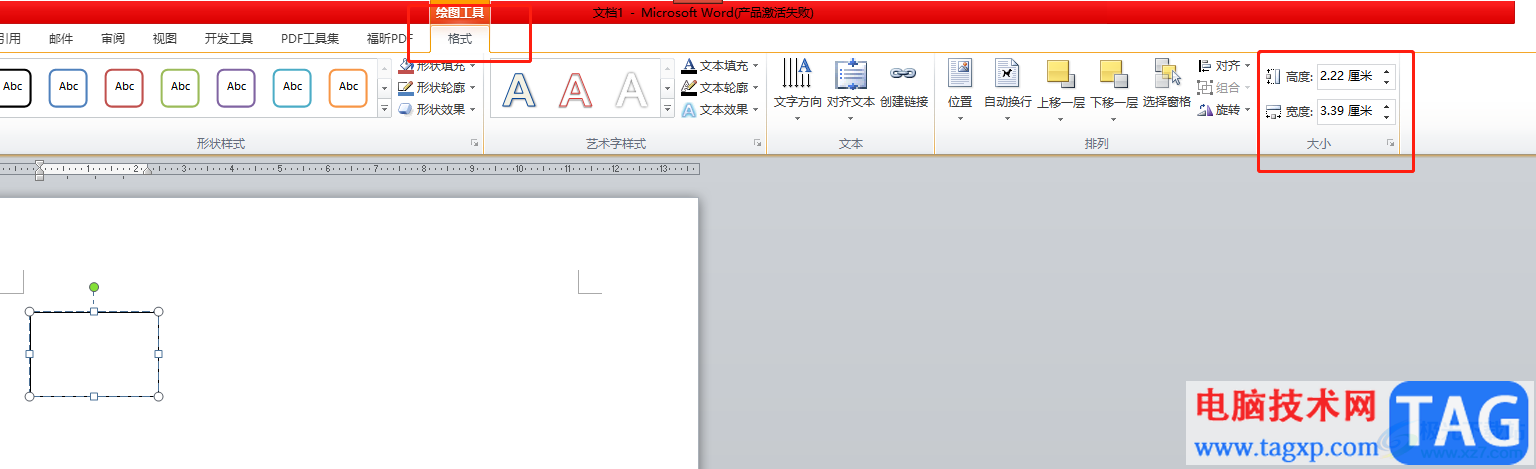
5.接着在文本框中输入文字,如果文字超高一行,就会自动切换下一行文本框根据文字内容自动调整高度

6.用户需要右键点击文本框,在弹出来的右键菜单中,用户选择设置想着格式选项
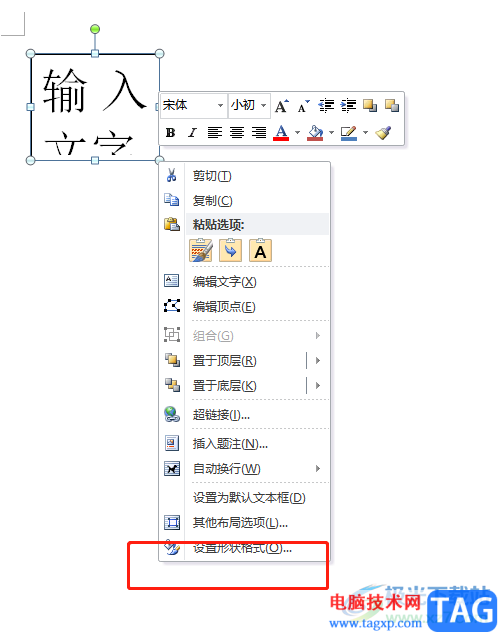
7.在打开的设置形状格式窗口中,用户将左侧的选项卡切换到文本框选项卡上
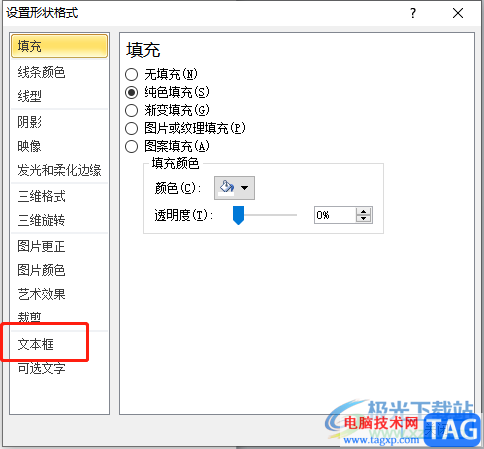
8.在页面右侧会切换出相关的功能选项,用户直接取消勾选根据文字调整形状大小选项并按下确定按钮即可
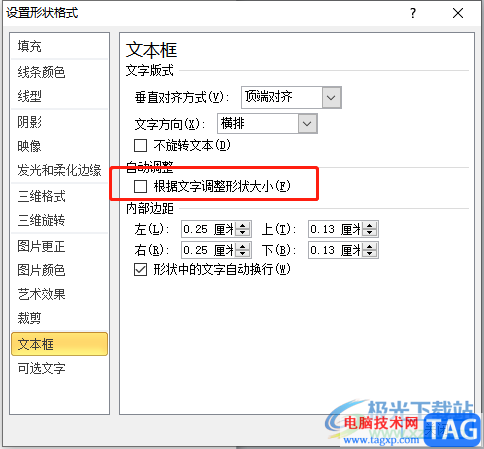
9.此时回到编辑页面上,就可以看到文本框中的文字若是超出就会被隐藏起来

使用过word软件的用户都知道软件中的功能是很强大的,用户简单操作几个步骤即可解决好文档的编辑问题,当用户遇到上述问题时,只需要在插入文本框后设置好宽度和高度,接着进入到设置形状格式窗口中并取消根据文字调整形状大小选项即可,方法简单易懂,大家快来试试看吧。